AIPRMのマルチシート・プラン
- Home /
- チュートリアル /
- プレミアム・ツールを手に入れる /
- AIPRMのマルチシート・プラン /
中小企業の経営者であれば、チームがより多くの仕事をこなすための効果的なツールの価値をご存知でしょう。そこでAIPRMのマルチシートビジネスプランの出番です。AIPRMエリートライセンスを1つ購入し、その強力な機能をチームの大小にかかわらず、あなたのビジネスのすべての人と共有すると考えてください。最高のAIコンテンツ作成ツールのVIPパスを全員に与えるようなものです。
主な利点:
- シンプルさ: チームの規模に関係なく、セットアップと管理が簡単です。
- 節約: チームに合ったプランを購入。成長したり、より迅速な機能が必要になった場合は、スタックプランにサブスクリプションを追加します。
- 柔軟性: ビジネスニーズに応じて、誰がいつアクセスできるかを決定できます。
- シームレスな統合: シームレスな統合:手間をかけることなく、全員が同じページにすばやくアクセスできます。
- AIへのスムーズな移行: AIへのスムーズな移行**:チームに負担をかけることなく、AIツールを導入できます。
AIPRMを使ったマルチシートプランのステップバイステップガイド #
マルチシートプランの購入 #
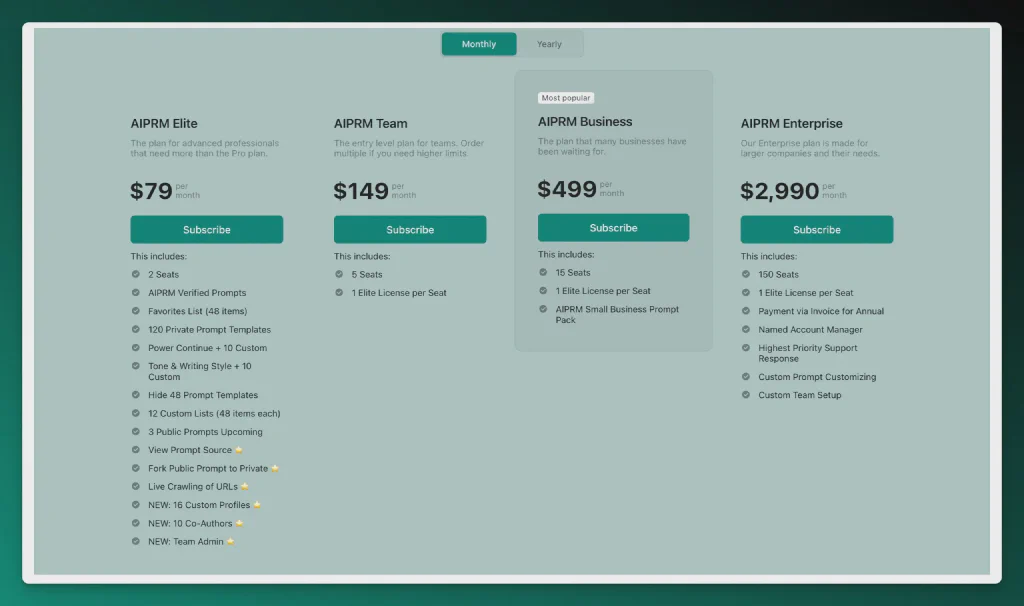
プランの価格は変更される場合があります。
ステップ1. AIPRMビジネスプラン価格ページにアクセスします。 ステップ2. エリートプランかそれ以上のプランか、あなたのビジネス規模に合ったプランを選んでください。 ステップ3. プロンプトに従って購入する。
課金ダッシュボードへの移動 #
購入後、 ダッシュボードにアクセスし、AIPRMアカウントにログインします。
ステップ2. “あなたのAIPRMアカウント “リンクをクリックするか、あなたの請求URLに直接アクセスしてください: https://app.aiprm.com/billing
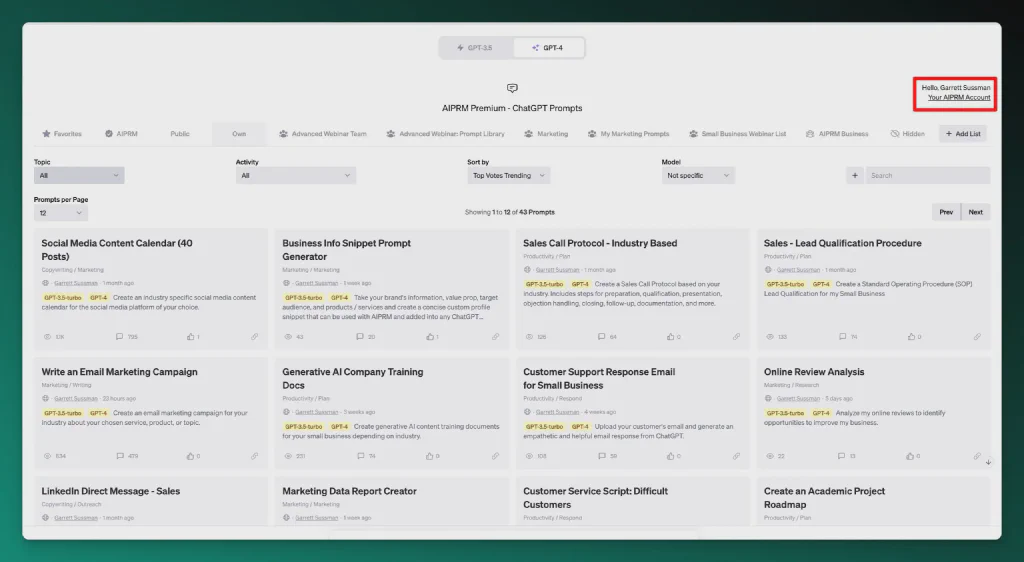
ステップ3. “アカウントを見る “をクリックします。
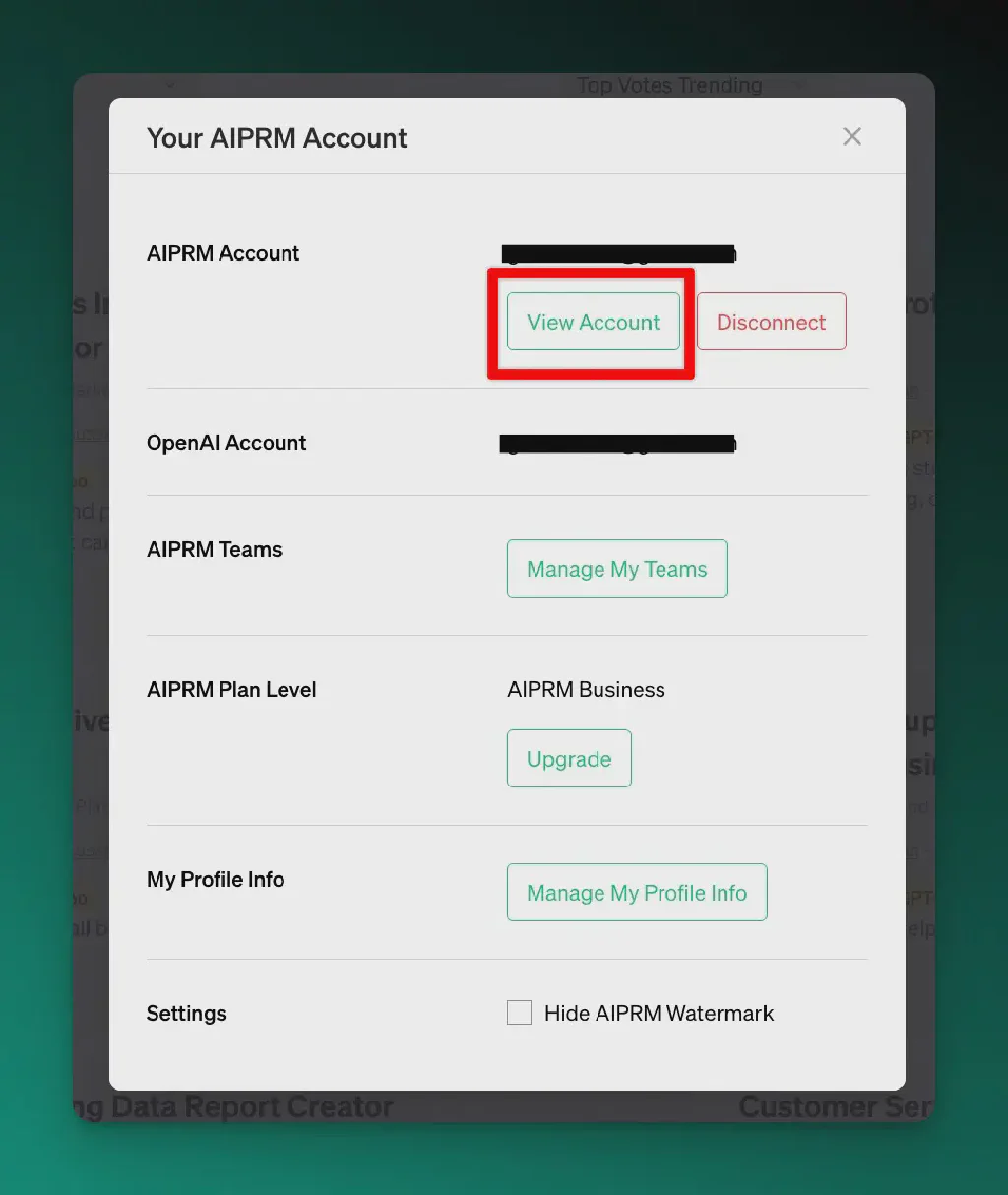
ステップ4. 右上の人物アイコンをクリックします。
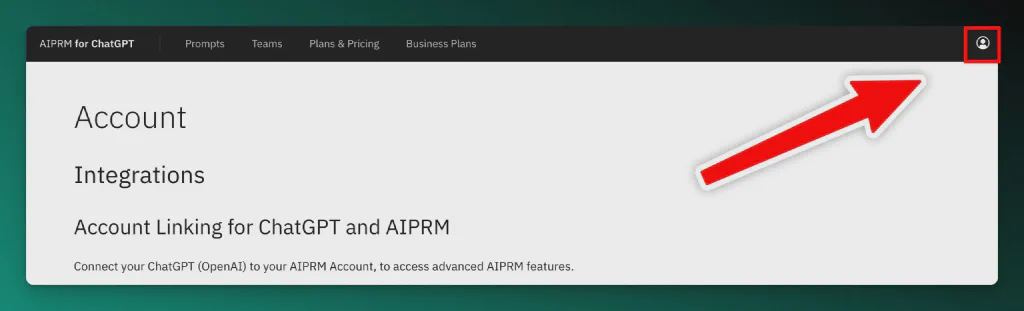
ステップ5. ‘請求’をクリックします。
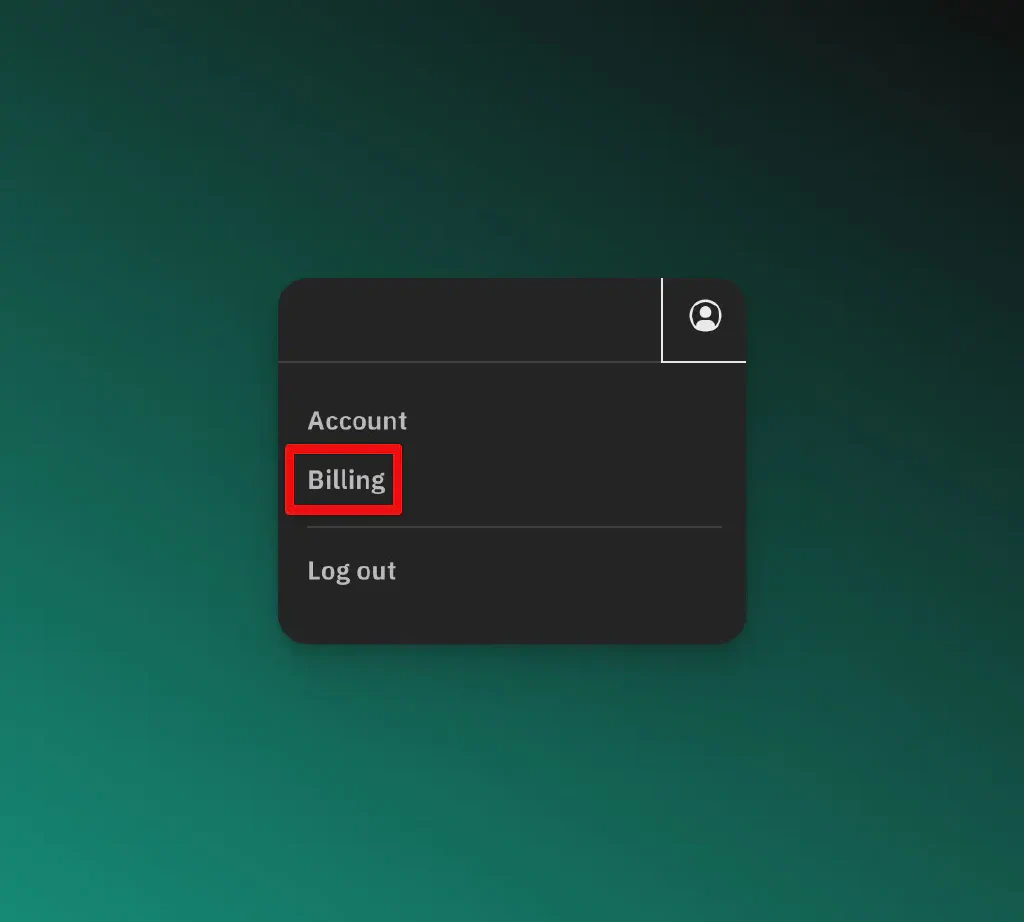
課金ダッシュボード: サブスクリプション、ライセンス、およびアローアンスの表示 #
課金ダッシュボードは、サブスクリプション、ライセンス、および機能許容範囲に関する詳細情報を提供するセクションに分かれています。
アカウントの概要 #
アカウントサマリーでは、すべての有効なライセンスにまたがる許容量の合計を確認できます。
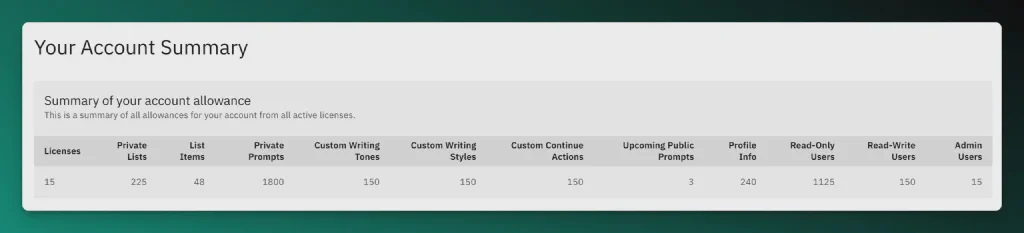
お客様のライセンス #
ライセンス には、サブスクリプションのアクティブなライセンスのうち、まだ割り当てられていないライセンスのリストが表示されます。このセクションには、他のサブスクリプション所有者から割り当てられたライセンスも含まれます。どのライセンスがアクティブかを確認し、利用可能なライセンスをチームに割り当てます。
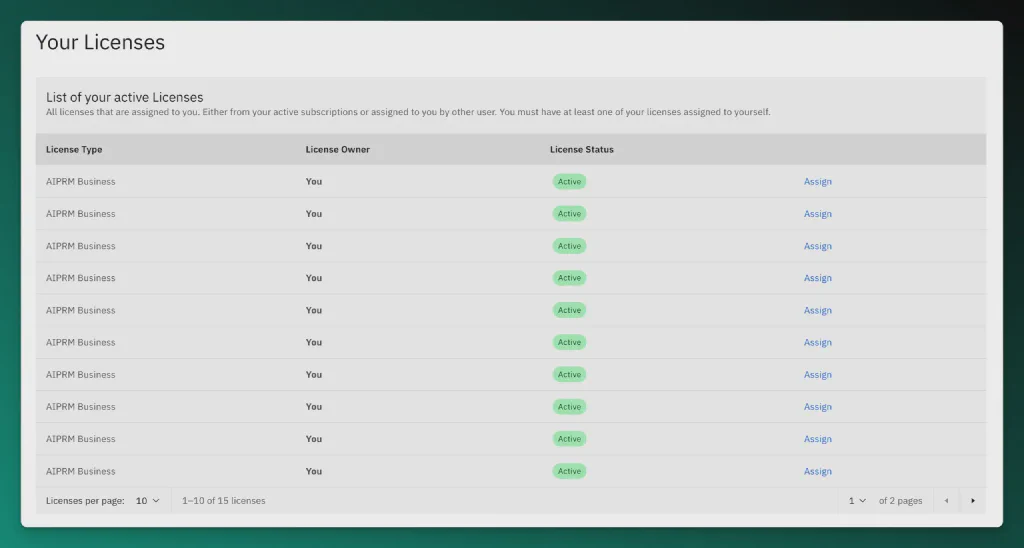
チームへのライセンスの割り当て #
誰かにライセンスを割り当てる前に、その人がチームの一員である必要があります。チームを作成し、招待を送り、承諾してもらう必要があります。そうすると、ドロップダウンメニューのオプションにその人のメールアドレスが表示されます。
もっと読む: AIPRMでチームを作成する方法
ライセンスの自動割り当て #
チームを作成する際に、チームメンバーにライセンスを自動的に割り当てることができます。
AIPRMのチーム作成モーダルのスクリーンショットで、新しいチームメンバーに利用可能なライセンスを自動的に割り当てるオプションがあります。
招待リンクからチームに参加するすべてのユーザーは、利用可能な15ライセンスがすべて割り当てられるまで、自動的にAIPRMライセンスを受け取ります。
ライセンスの手動割り当て #
ダッシュボードの ライセンス セクションで、利用可能なライセンスの [アサイン] ボタンをクリックします。
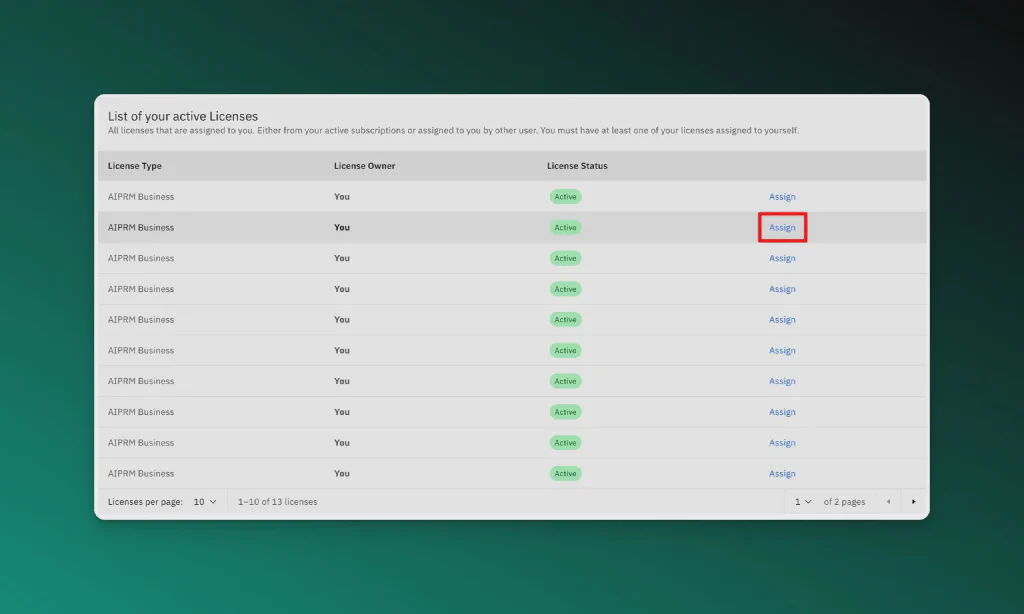
ステップ2. ドロップダウンからメールアドレスを選択します。
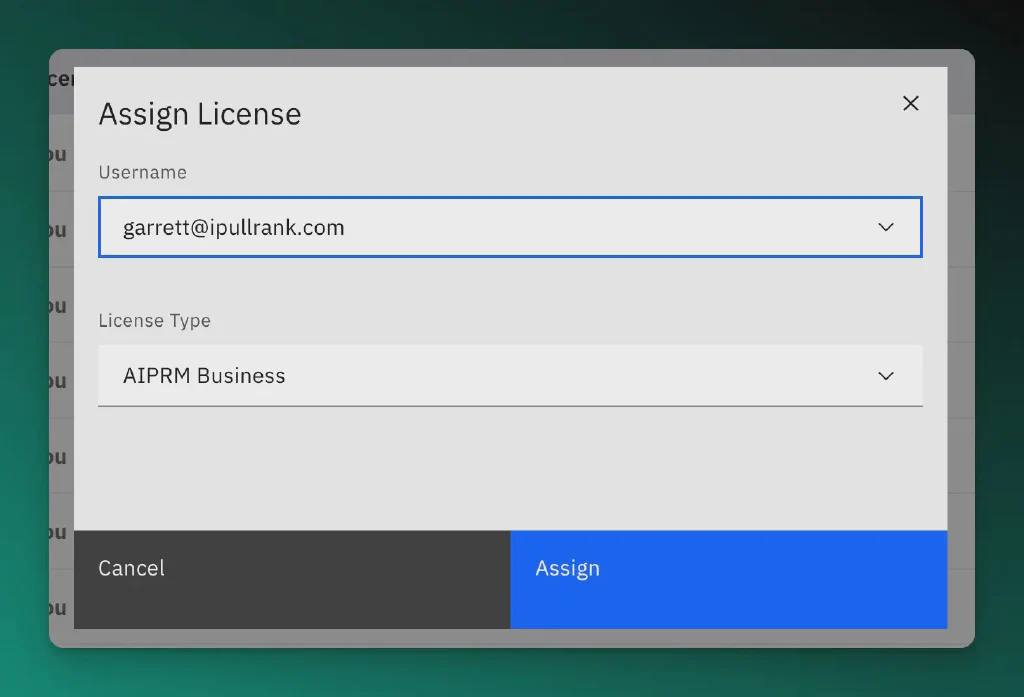
ステップ3. ‘アサイン’ をクリックします。担当者には、AIPRMのツールに飛び込むよう招待するメールが届きます。
割り当てたライセンスのリスト #
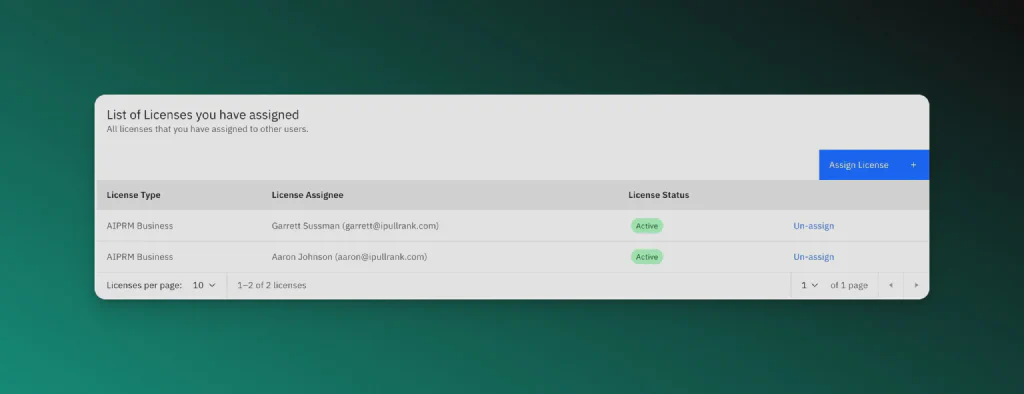
チームにライセンスを配布すると、割り当てられたライセンスを追跡できます。
ライセンスの割り当て解除 #
ライセンスの割り当てを解除する必要がある場合、このセクションを使用して簡単にライセンスを使用可能な状態に戻すことができます。
ステップ 1. 目的のライセンスの [割り当て解除] をクリックします。
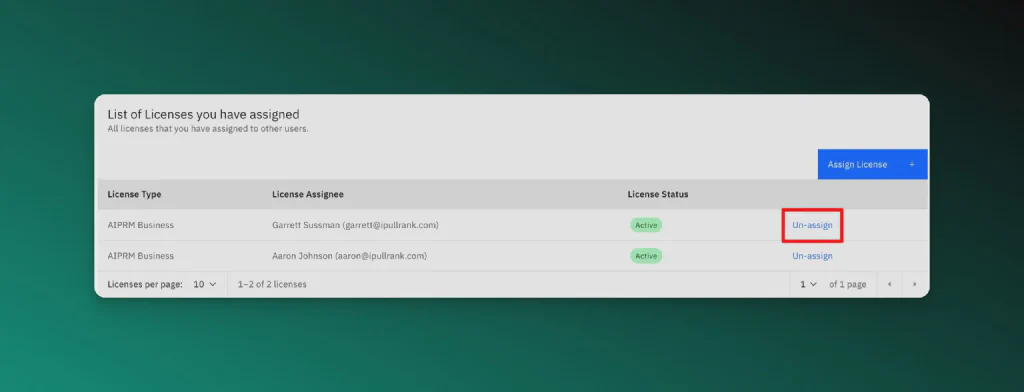
赤い[割り当て解除]ボタンをクリックして確認します。
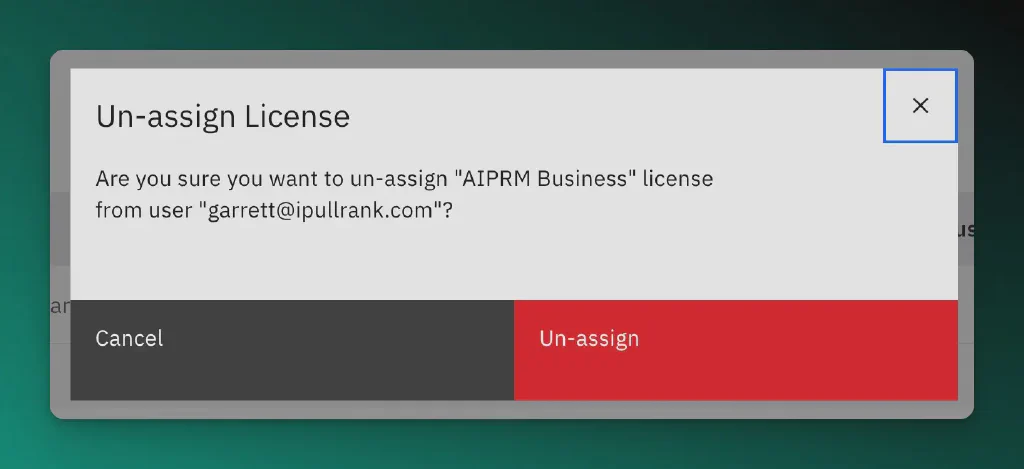
あなたのサブスクリプション #

ビジネスプランの各サブスクリプションには、エリートライセンスが付属しています。複数のサブスクリプションを積み重ねることで、チーム全体にエリートライセンスを配布することができます。
このセクションでは、サブスクリプション、サブスクリプションのステータス、ライセンス数、機能の許容量、サブスクリプションの更新時間、サブスクリプションの管理または新しいサブスクリプションの追加を確認できます。
サブスクリプションを管理するには、対象のサブスクリプションの「管理」をクリックします。
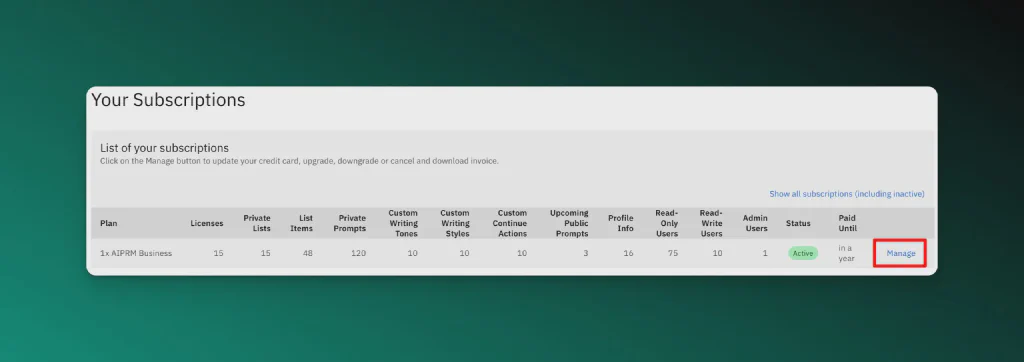
その後、支払い方法を変更したり、必要に応じてキャンセルすることができます。正確な更新日も表示されます。
スタッキングビジネスプラン #
AIPRMのマルチシート・プランであなたのスモールビジネスに弾みをつけましょう。AIPRMのマルチシートプランは、あなたのチーム全体が簡単に優れたコンテンツを作成するために必要なツールを利用できるようにするものです。
マルチシートビジネスプランで今すぐ ライセンスの積み重ねを開始し、あなたのビジネスのすべての人が一貫した高品質のAI生成コンテンツのメリットを享受できるようにしましょう。
Table of Contents
2M+ Users


Featured
Introducing Teams: Share Your Prompts
Share your ChatGPT prompt library with your team, Choose from thousands of pre-built prompts for marketing, SEO, sales, productivity, SaaS, and more.
Already have the extension?
Subscribe to a Premium Plan.